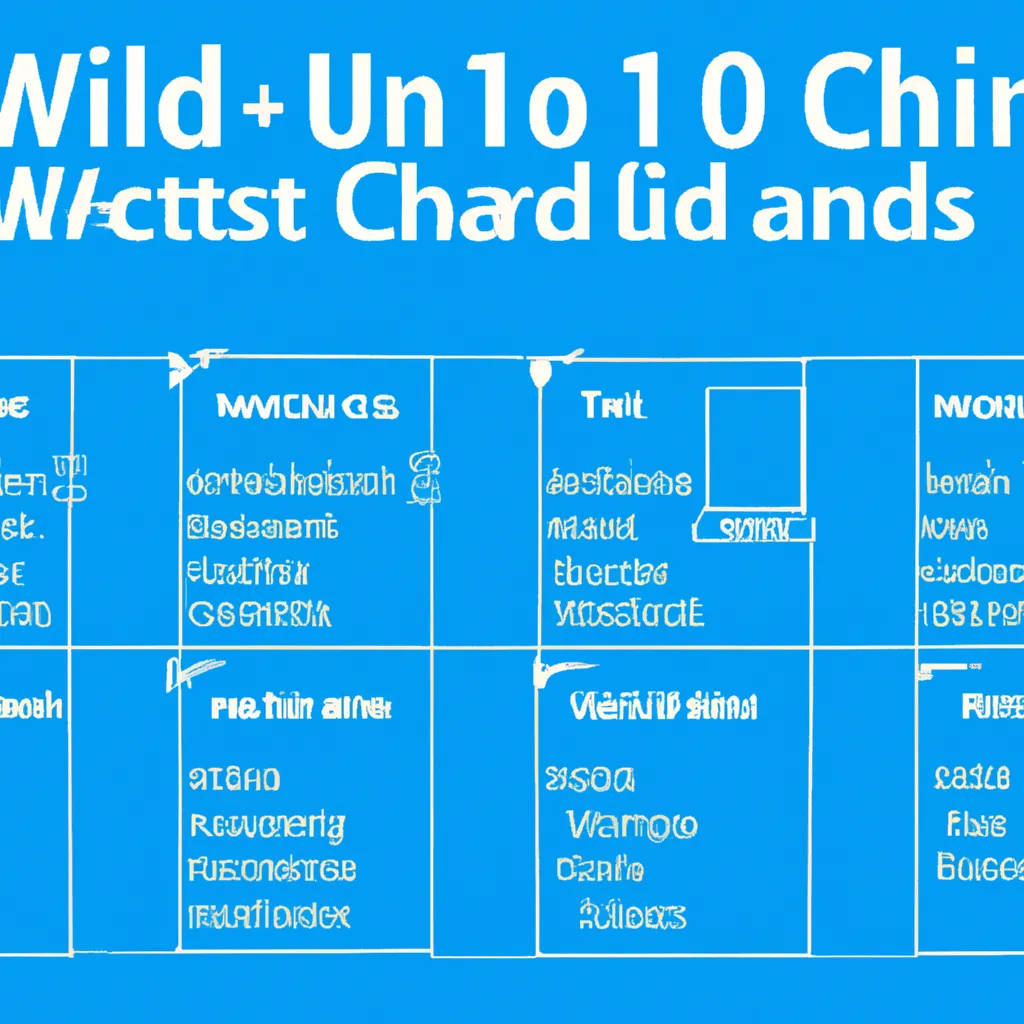Last updated on janvier 6th, 2024 at 01:15 pm
Lors de sa première sortie en juillet 2015, Windows 10 était clairement un vainqueur. Il a annulé les dégâts causés par Windows 8, notamment en éliminant la barre des Charms gênante et en ramenant le menu Démarrer. Windows 10 a également introduit de nombreuses fonctionnalités clés, telles que le navigateur Edge, l’intégration au service de stockage en nuage Microsoft OneDrive, une interface transformable qui fonctionne bien avec les ordinateurs à écran tactile et les ordinateurs traditionnels, et bien plus encore. Au cours des huit dernières années, Microsoft a affiné ces fonctionnalités, en a ajouté de nouvelles et a abandonné celles qui n’ont pas fonctionné lorsqu’il a lancé 12 mises à jour majeures de Windows 10. Par exemple, l’assistant numérique Cortana était initialement un composant clé de Windows 10, mais il a maintenant été abandonné. Malgré son âge (et malgré le fait que Microsoft ait concentré son attention sur le développement de Windows 11), Windows 10 demeure le système d’exploitation de bureau le plus populaire au monde. Pour vous aider à en tirer le meilleur parti, cet article met en évidence les fonctionnalités les plus importantes introduites dans Windows 10 au fil des ans. Je vais tout vous expliquer, et j’ai également fourni des tableaux de référence rapide listant les raccourcis clavier utiles, les gestes d’écran tactile et les gestes de pavé tactile. Cet article est basé sur Windows 10 version 22H2, sorti en octobre 2022, donc les fonctionnalités décrites ici et les captures d’écran que vous verrez peuvent être différentes de ce que vous voyez si vous avez une ancienne version de Windows 10. Microsoft a annoncé que 22H2 était la dernière mise à jour de Windows 10. Ce que vous voyez aujourd’hui est essentiellement ce que vous verrez demain. Note : pour profiter au maximum de Windows 10, vous devrez utiliser un ID Microsoft comme compte d’utilisateur. Sans ID Microsoft, vous ne pourrez pas utiliser un certain nombre d’applications Windows 10 ni synchroniser les paramètres sur plusieurs appareils. Donc, lors de la configuration de Windows 10 pour la première fois, connectez-vous avec un ID Microsoft existant ou créez-en un nouveau.